
- •25 Января 2011 г.
- •Создание сложных объектов.
- •Содержание
- •Цель работы и требования
- •1. Работа с поверхностями и линиями
- •Рисование в двухмерном пространстве
- •Несколько слов о сплайновых примитивах
- •Разворачивающаяся панель Rendering
- •Разворачивающаяся панель Interpolation
- •Остальные разворачивающиеся панели
- •Преобразование сплайнов в трехмерные объекты
- •Управление геометрией сплайнов
- •Использование модификаторов сплайнов
- •Работа с каркасами и многоугольниками
- •Редактирование объектов каркасного типа
- •Модификаторы Editable Mesh/Poly
- •Моделирование с помощью кусков Безье
- •Применение к кускам модификаторов
- •Работа с nurbs
- •Преобразование объектов в nurbs
- •Редактирование nurbs-объектов
- •Работа с nurbs
- •2. Создание составной модели Типы составных объектов
- •Создание объектов Morph
- •Создание объектов Conform
- •Создание объектов ShapeMerge
- •Создание объектов Terrain
- •Создание объектов Mesher
- •Создание объектов Scatter
- •Работа с объектами-источниками
- •Работа с распределяемыми объектами
- •Загрузка и сохранение параметров
- •Создание объектов Connect
- •Создание объектов Boolean
- •3. Создание систем частиц
- •Знакомство с различными системами частиц
- •Создание систем частиц
- •4. Создание сложной модели
- •Библиографический список
Работа с объектами-источниками
Объект-источник может быть дублирован. На рис. 4 показан примитив Cylinder, распределенный 500 раз по сферическому объекту. В данном случае в разворачивающейся панели Scatter Objects (Распределенные объекты) установлен флажок Perpendicular (Перпендикуляр) и переключатель Even (Равномерно) в группе Distribute Using (Распределить с помощью).
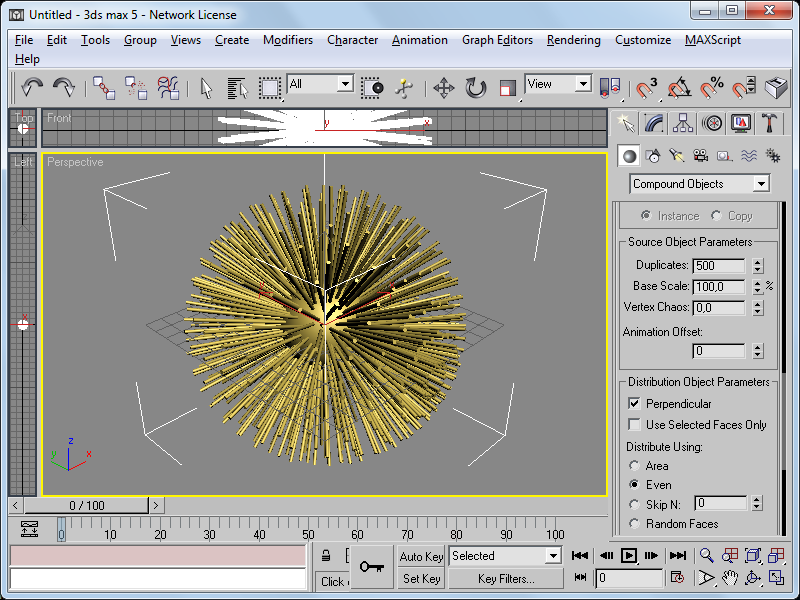
Рис. 4. Цилиндры распределены в области, определяемой поверхностью сферы
В разворачивающейся панели Scatter Objects находится несколько параметров, с помощью которых можно управлять объектом-источником. В группе Source Object Parameters (Параметры объекта-источника) в поле Duplicates (Копии) вводится число копий объекта-источника. Также можно ввести значения параметров Base Scale (Базовый масштаб) и Vertex Chaos (Хаос вершин). Параметр Base Scale определяет масштабный коэффициент всех новых создаваемых объектов-источников. С помощью параметра Vertex Chaos определяется случайное распределение вершин объекта.
В поле Animation Offset (Смещение анимации) устанавливается число кадров между появлением новых объектов.
Работа с распределяемыми объектами
Для выделения распределяемого объекта щелкните на кнопке Pick Distribution Object (Выделить распределяемый объект) одноименной разворачивающейся панели и в окне проекции выделите необходимый объект (перед этим проверьте, чтобы в группе Distribution (Распределение) разворачивающейся панели Scatter Objects был установлен переключатель Use Distribution Object (Использовать распределяемый объект)). Распределяемый объект может быть определен как копия (Сору), экземпляр (Instance), ссылка (Reference) или же вообще удален (Move).
В группе Distribution Object Parameters (Параметры распределяемого объекта) находится несколько элементов управления, которые используются для настройки распределяемого объекта. С помощью флажка Perpendicular объекты-источники располагаются перпендикулярно распределяемому объекту. Если этот флажок снят, то положение объектов-источников определяется ими самими.
Трансформации объекта Scatter
Разворачивающаяся панель Transforms (Трансформации) используется для определения границ трансформации объектов-дубликатов. Например, если значение параметра Z в группе Rotation (Поворот) установить равным 90°, то каждый новый дубликат будет поворачиваться случайным образом вокруг оси Z на угол, лежащий в пределах от -90 до 90°.
Эти трансформации могут использоваться распределяемым объектом, если в группе Distribution разворачивающейся панели Scatter Objects установлен переключатель Use Transforms Only (Использовать только трансформации). При установке флажка Use Maximum Range (Использовать максимальный диапазон) значения всех трех осей одинаковы. Если же воспользоваться флажком Lock Aspect Ratio, объект-источник установит относительные размеры, что приведет к неоднородному масштабированию.
Загрузка и сохранение параметров
С помощью разворачивающейся панели Load/Save Presets (Загрузить/Сохранить параметры) можно сохранить, загрузить или удалить различные ранее определенные параметры. Сохраненные параметры можно впоследствии применить к другому объекту-источнику.
